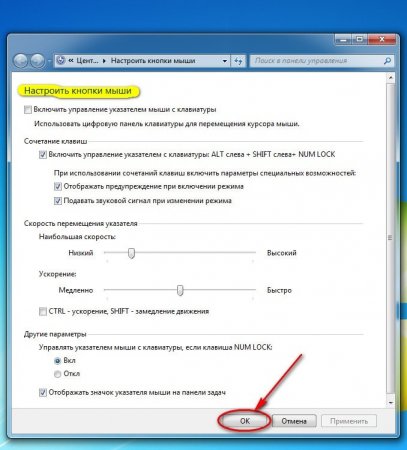Приобрести-Сплит-Систему | Вызвать-Мужа-На-Час | Заказать-Монтаж-Кондиционера
Как управлять компьютером без мышки? | Полезные советы на все случаи жизни
24 январь 2024, 05:59, 114, 0

Не знаю бывало ли такое у Вас, а вот у меня такая проблемка была и даже не раз. Иногда бывает, садишься за компьютер, включаешь его и нужно что-то прямо срочно сделать, а тут серьёзная проблема, курсор просто не шевелится, когда Вы двигаете мышкой. Вроде бы и мышка «живая», а все попытки сдвинуть курсор с места, ничего не дают. Подобная проблема вполне возможна и у тех, кто пользуется мышкой беспроводной, например, при работе на том же ноутбуке. Просто садятся батарейки и курсор опять же с места не двигается. Понятно, что нужно просто поменять батарейки на новые, но, возможно, их просто у Вас сейчас нет под рукой, и их нужно ещё купить. А времени на это как всегда нет, компьютер нужен прямо сейчас! Оказывается вполне возможно курсор «вернуть к жизни» и с помощью одной лишь клавиатуры и делается это очень даже просто.
Что делать, если не работает мышка на компьютере или ноутбуке?
Итак, давайте попробуем обойтись без мышки и управлять компьютером одной лишь клавиатурой. Всё это умные люди заложили в Windows, ведь такую возможность они предусмотрели, и всё это реализуется буквально в несколько совсем несложных операций на клавиатуре.
Первое, что Вам нужно будет сделать, это отыскать нужные нам для этого кнопки. А это Alt, кроме неё кнопку Shift, и ещё одну — Num Lock. Все эти кнопки Вам нужно будет нажать одновременно. Что Вы в итоге получите? А увидите Вы на мониторе вот такое окошко, которое называется «Указатели мыши». Именно оно нам и нужно, чтобы дальше работать без мышки.
В нём для начала нужно будет подтвердить действие. После этого нам нужно будет назначить кнопки, которые и будут отвечать уже за перемещение курсора. Делать это мы будем цифровыми кнопками на клавиатуре, их ещё называют numpad. Это те цифровые кнопки, которые находятся справа на Вашей клавиатуре. Курсор будем перемещать цифрами: 1, 2, 3, 4 (клавиша под цифрой 5 нам тоже понадобится, но для другой цели), 6, 7, 8 и 9.
Цифра 5 в этой клавиатуре будет работать, как левая кнопка Вашей мышки, а вот правая чуть сложнее, здесь уже не одна кнопка, а две, это Shift и ещё F10, при одновременном их нажатии. Можете попробовать и «наладить» всё заранее. Вот и все хитрости работы на компьютере без мышки. Если что-то непонятно, то посмотрите вот это видео, здесь всё это хорошо показано. Смотрим.
P.S. Статья была полезной Вам? Поделитесь, пожалуйста, ей с Вашими друзьями в социальных сетях. Буду очень Вам признателен.
Источник: https://nashsovetik.ru/kak-upravlyat-kompyuterom-bez-myshki/